淘宝优惠券设置方法讲解
发布时间:2015-06-17 来源:查字典编辑
摘要:网上购物免不了设置优惠活动,既可以留住老顾客,也可以吸引新顾客,我们经常会设置淘宝店铺优惠券,引来流量。那么对于新手来说,我们应该如何设置淘...
网上购物免不了设置优惠活动,既可以留住老顾客,也可以吸引新顾客,我们经常会设置淘宝店铺优惠券,引来流量。那么对于新手来说,我们应该如何设置淘宝优惠券呢?且看下面流程步骤:
1、登录淘宝账号,在淘宝首页上方找到“卖家中心”,点击进去,在卖家中心后台左边栏目找到营销中心-促销管理,点击进入。
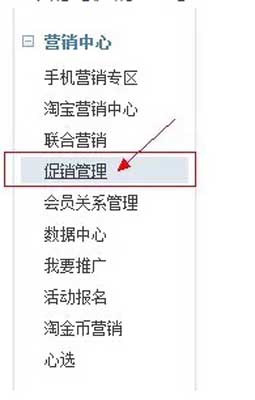
2、在促销管理页面,有很多营销活动可以选择的,有满就送、满件优惠、购物车营销等等,这里选择“淘宝卡券”,这个淘宝卡券是需要用钱购买的,还没有购买的店家点击下方的“马上订购”。
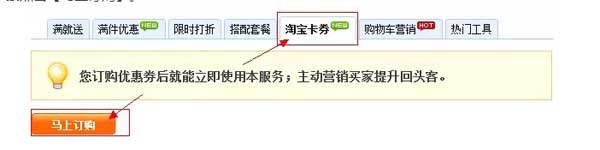
3、淘宝优惠劵一个季度是18元,一个月则是6元,最低是要定3个月的。
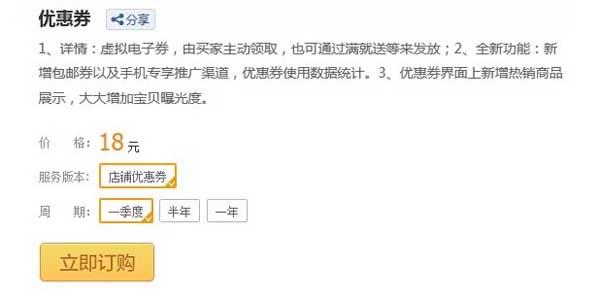
4、选择好要定的期限后,点击付款,付款好了之后,再重新进入页面。
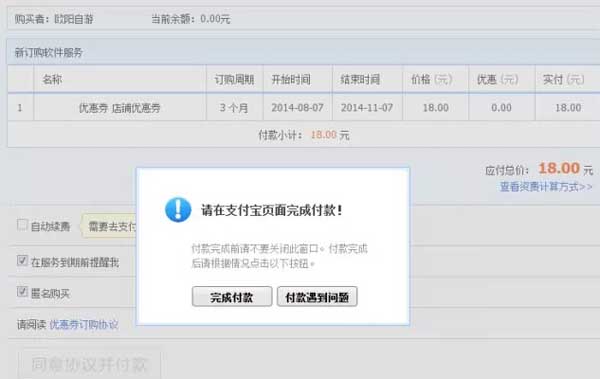
5、在淘宝卡劵页面,有三种优惠券可以让你设置的,分别是店铺优惠券、商品优惠券和包邮劵,下面以店铺优惠劵为例子和大家说说,点击店铺优惠劵下方的“立即创建”。
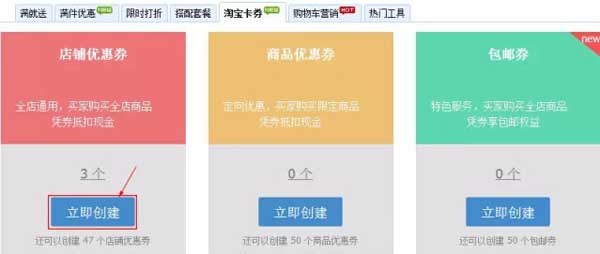
6、在店铺优惠劵设置页面,根据自己的情况来填写好信息,填写好之后点击“保存”。
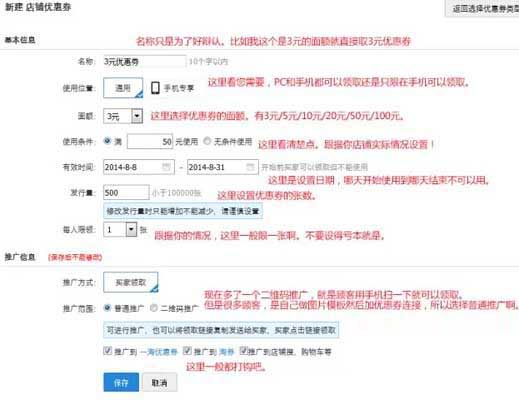
7、设置好之后就变成以下那样的,第一个变成第四个,可以点击进去看看,也可以继续设置其他面额的淘宝优惠劵。
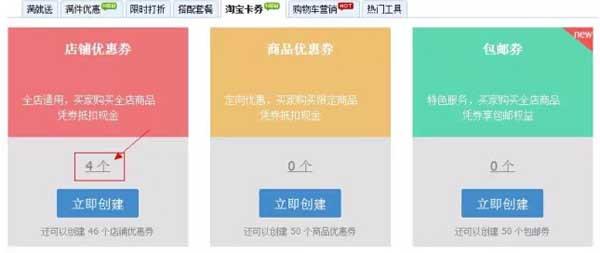
8、上面的3元优惠劵就是刚刚设置的,下图是以前设置的优惠劵已经过期了的,页面右边那可以修改、复制链接和结束的,这里点击“复制链接”。
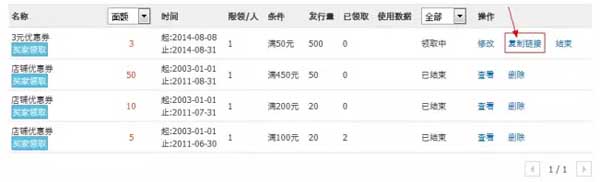
9、复制链接可以发送给顾客领取,也可以添加到做好的优惠劵模板上和图片里。
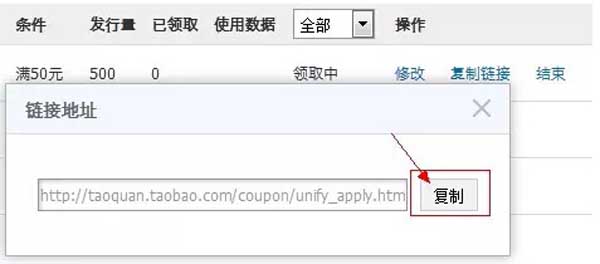
不知道小编的过程够不够详细呢?对于店铺来说设置优惠券还是很重要的,新手卖家们要重视起来!
注:更多精彩教程请关注三联电子商务教程 栏目,


